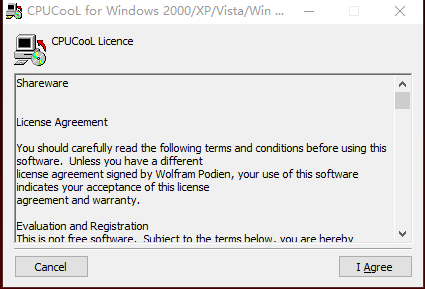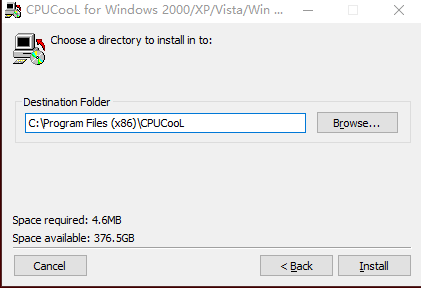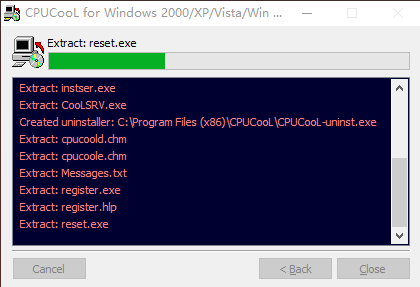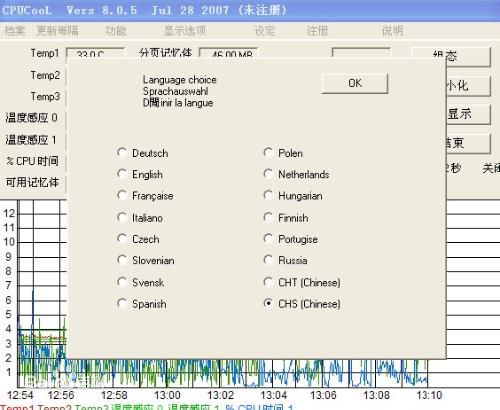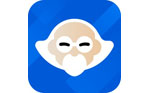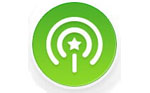CPUCool官方免费版菜单基本功能
保存设置
在文件对话框中,您可以保存您所做的设置。通常,CPUCooL在每个会话结束时保存设置。但是如果您关闭Windows而不关闭CPUCooL首先,设置不保存。如果您选择不先关闭CPUCooL,请在关闭Windows之前使用该选项保存设置。如果CPUCooL本身关闭Windows,则设置将被保存。
日志文件
日志文件是一个ASCII文件,包含从日志文件开始到结束的所有值。您可以使用简单的编辑器显示它。
首先必须配置日志文件的行为。有关详细信息,请查看日志文件。启动日志文件后,所有值都将保存到文件。您可以通过日志文件名菜单选择名称。如果不选择任何内容,将选择默认日志文件名CPUCooLLog.Log。您可以随时停止日志记录。然后文件关闭。
退出CPUCooL
使用“最小化”,您将离开对话模式并转到进纸匣。
使用“中止”,您将再次处于对话模式
使用退出,您将关闭CPUCooL。
日志文件
您可以创建一个具有CPUCooL的所有数据输出的日志文件。以下是菜单日志文件配置中的以下选项:
在CPUCooL开始时开始记录
在CPUCooL的开头启动日志记录。然后每次启动CPUCooL时,日志文件将被写入
将数据附加到日志文件
将新的d`ta附加到现有日志文件。如果没有日志文件,将创建一个新的日志文件,而不出现错误消息。但日志文件将增长。如果不选中该框,将创建一个新文件,并且旧文件将被销毁。
数据文本写入日志文件
如果你检查第三个框,每个值将写入其名称前面的值。
仅主板值
在最后一个复选框中,您可以选择是否只记录主板值或所有值CPUCooL收集。
如果选择文件名,那么日志将立即开始。如果你不选择一个名字,你最后一次采取的名字将被再次采取。如果没有姓氏,CPUCooL将采用名称“CPUCooLLOG.LOG”。您可以随时停止日志记录。
冷却模式
您可以使用此显示屏打开和关闭制冷
此外,当其中一个传感器高于一定水平时,您可以进行强制冷却。这将提高冷却任务的优先级,并将显着降低系统性能。因此,选择稍低于CPU限制的高电平。明智的做法是让CPUCooL通过声音提醒您,以便您了解情况。您将从主电脑扬声器听到三声音。强制冷却将打开,直到温度为2摄氏度或低于开启温度4华氏度。
或者,您可以关闭Windows。在实际关闭之前会显示一个消息框。
或者,您可以降低FrontSideBus的速度。因此,CPU将降低时钟频率并产生较少的热量。它会更冷。
您还可以在玩游戏时关闭冷却功能。如果负载在一定水平以上较长时间,CPUCooL可以关闭冷却功能。它将在负载低于此电平后立即接通。
CPUCooL冷却模式
在许多操作系统(如Windows NT和Linux)下,当没有任何操作时,CPU会发出HALT操作。这使得内置CPU功能降低功耗,这保持CPU冷却和节省资金。如果超频CPU,建议使用冷却程序,因为CPU变得更热,然后指定。
不幸的是,在Windows 95/98下没有HALT操作.CPU永久检查是否有事情要做。许多其他程序(如CPUCooL)将执行低优先级任务,发出HALT指令。但是它需要花费时间来使新程序运行。您可以看到这些程序使用Microsoft WinTop监视器。它显示100%的活动,虽然没有什么要做的CPU。
CPUCooL有另一种技术来解决这个问题。看看WinTop,你会看到的区别。 Wintop显示正常空闲时间与以前一样。 CPUCooL将HALT操作直接集成到Windows 95/98中。
另一个优点是,您只能通过CPUCooL关闭此冷却功能。没有其他办法。即使CPUCooL被终止,冷却功能仍然有效!
对于Windows NT / 2000系统,也实施冷却。在几个系统中,您还可以降低CPU温度,特别是如果有大量的后台活动。
VIA 686A / B南桥的特殊选项
这些选项只有visabel,如果你有一个VIA北/南桥配置,这些选项是可设置的。
第一个选项“更改附加:”是主开关。如果你不检查它,寄存器保持未动。因此,您可以自己设置选项,并且CPUCooL不会以任何方式更改寄存器。
减少声音问题=设置一点,通常减少声卡的问题
1个时钟在帧和CPU / PCI从站=通过减少1个等待状态延迟加速南/北桥通信
公平CPU / PCI优先级,PCIBusMaster =选择北/南桥通信的仲裁模式,并为该通信定义超时值。要加快拿2/3保存为0。
PCI MasterRead缓存,延迟传输(在VIA686B系统上危险)=加快系统速度。可能导致硬盘上的数据损坏。数据损坏仅在VIA686 B系统上可见。可能会导致USB问题。
主器件优先级旋转2个周期=改变总线的仲裁,因此中断可能存在一些间隙。这是VIA isself的最新解决方案。可以减少VIA686B系统的声音问题。
正常和替代冷却模式之间的差异
在正常冷却模式下,冷却功能被插入到窗口空闲循环中。如果windows认为没有什么可做的,这个函数被调用。所以你没有看到它与microsoft cpu监控实用程序。
替代冷却在Windows系统中设置任务。此任务处于空闲优先级,因此您不会注意到它。在此任务中进行冷却。你会注意到,因为微软监控实用程序显示100%的CPU负载。这是正常的。然后你知道冷却是工作。
强制速冷
在这种模式下,通过i / o请求而不是正常的HALT basec冷却来进行冷却。 i / o请求向CPU说,她不应该发出任何系统总线请求并从该总线中取回。
此选项可能无法在所有配置中使用。如果在PC上观看电视时有干扰,请在启动电视之前通过托盘关闭冷却模式。
两种强制Athlon冷却模式S1和C2之间的区别是S1模式使用汇编器HALT指令工作。这将使CPU进入睡眠状态。但是除此之外,还有一些寄存器设置为使能Halt指令。
C2选项使用到特定位置的I / O请求,使CPU进入休眠状态。一些加法寄存器被置位。
对于Athlon冷却,它是芯片组依赖,哪些位设置。对于每个芯片组,它是以不同的方式完成。

 CPUCool官方免费版是一款电脑cpu降温工具,CPUCool提供了多种温度调控功能,您可以直接强制温度冷却,当CPU的温度超过警戒线时,软件会自行调节运行的模式,通过减少硬件及程序运行的方式为系统降温,有效的保护系统CPU的持续使用效率。
CPUCool官方免费版是一款电脑cpu降温工具,CPUCool提供了多种温度调控功能,您可以直接强制温度冷却,当CPU的温度超过警戒线时,软件会自行调节运行的模式,通过减少硬件及程序运行的方式为系统降温,有效的保护系统CPU的持续使用效率。